케이블
출처 : 나무위키
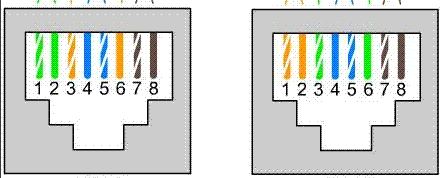
- T568A 배열 ( 3 - 6 - 1 - 4 - 5 - 2 - 7 - 8 )
- T568B 배열 ( 1 - 2 - 3 - 4 - 5 - 6 - 7 - 8 )
다이렉트 케이블
양쪽 다 같은 T568B 배열을 사용한다.
주띠 - 주 - 녹띠 - 파 - 파띠 - 녹 - 갈띠 - 갈
OSI 7계층 에서 다른 계층에 있는 장비 간 사용된다.
(예: PC - HUB. 예외적으로 "HUB(1계층) - Switch(2계층)", "Router(3계층) - PC", "PC - Server" 연결시에는 다이렉트 케이블이 아닌 크로스 케이블 사용이 원칙)
크로스 케이블
T568A 배열과 T568B 배열을 사용한다.
주띠 - 주 - 녹띠 - 파 - 파띠 - 녹 - 갈띠 - 갈
녹띠 - 녹 - 주띠 - 파 - 파띠 - 주 - 갈띠 - 갈
OSI 7계층 에서 같은 계층에 있는 장비 간 사용된다.
구분하기
HUB - HUB 업링크가 있는 경우 : 다이렉트 케이블
HUB - HUB 업링크가 없는 경우 : 크로스 케이블
라우터
한국정보통신자격협회사이트에서 다운받은 router.exe로 실습하기

IP/서브넷마스크 설정
[문제 1] ROUTER 1의 FastEthernet 0/0의 IP를 192.168.0.100/24로 설정하시오. (완료된 설정은 startup-config에 저장하시오.)
en # enable : 사용자 모드에서 관리자 모드로 전환
conf t # configure terminal : 관리자 모드에서 전역설정 모드로 전환
interface fastethernet 0/0 # FastEthernet 0/0로 이동
ip add 192.168.0.100 255.255.255.0 # ip address : IP/서브넷마스크 설정
no shutdown # 활성화
exit # FastEthernet 0/0에서 나가기
exit # 전역설정 모드에서 나가기
copy r s # copy running-config startup-config : 저장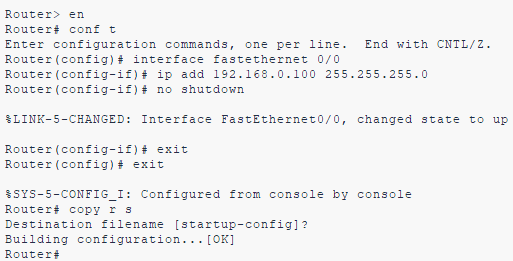
라우터 대역폭 설정
[문제 1] ROUTER 2의 Serial 2/0의 대역폭을 2048로 설정하시오. (완료된 설정은 'Router#copy running-config startup-config'를 사용하여 startup-config에 저장하고 이외 저장 명령어는 사용금지)
en # enable : 사용자 모드에서 관리자 모드로 전환
conf t # configure terminal : 관리자 모드에서 전역설정 모드로 전환
interface serial 2/0 # Serial 2/0로 이동
bandwidth 2048 # 대역폭을 2048로 설정
exit # Serial 2/0에서 나가기
exit # 전역설정 모드에서 나가기
copy r s # copy running-config startup-config : 저장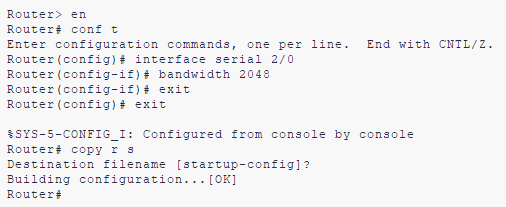
[문제 2] ROUTER 1의 Serial 2/0의 클럭 속도를 72K로 설정하시오. (완료된 설정은 'Router#copy running-config startup-config'를 사용하여 startup-config에 저장하고 이외 저장 명령어는 사용금지)
en # enable : 사용자 모드에서 관리자 모드로 전환
conf t # configure terminal : 관리자 모드에서 전역설정 모드로 전환
interface serial 2/0 # Serial 2/0로 이동
clock rate 72000 # 클럭 속도를 72K로 설정 (K = 1000단위)
exit # Serial 2/0에서 나가기
exit # 전역설정 모드에서 나가기
copy r s # copy running-config startup-config : 저장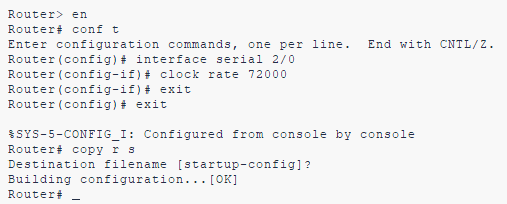
라우터 주석(Description) 설정
[문제 1] FastEthernet 0/0의 Description을 설정하시오. Description : ICQA (완료된 설정은 'Router#copy running-config startup-config'를 사용하여 startup-config에 저장하고 이외 저장 명령어는 사용금지)
en # enable : 사용자 모드에서 관리자 모드로 전환
conf t # configure terminal : 관리자 모드에서 전역설정 모드로 전환
interface fastethernet 0/0 # FastEthernet 0/0로 이동
description ICQA # 주석 설정
exit # FastEthernet 0/0에서 나가기
exit # 전역설정 모드에서 나가기
copy r s # copy running-config startup-config : 저장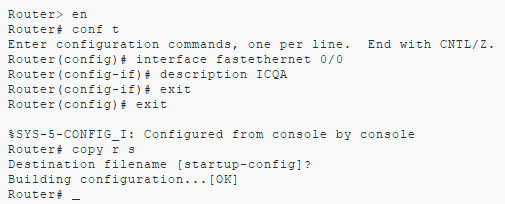
라우터 Secondary IP Address 설정
[문제 1] ROUTER1의 Serial 2/0을 사용가능하게 IP주소를 192.168.0.101/24와 두번째 IP 192.168.0.102/24로 설정하고 활성화하시오. (완료된 설정은 'Router#copy running-config startup-config'를 사용하여 startup-config에 저장하고 이외 저장 명령어는 사용금지)
en # enable : 사용자 모드에서 관리자 모드로 전환
conf t # configure terminal : 관리자 모드에서 전역설정 모드로 전환
interface serial 2/0 # Serial 2/0로 이동
ip add 192.168.0.101 255.255.255.0 # ip address : 첫번째 IP/서브넷마스크 설정
ip add 192.168.0.102 255.255.255.0 secondary # ip address : 두번째 IP/서브넷마스크 설정
no shutdown # 활성화
exit # Serial 2/0에서 나가기
exit # 전역설정 모드에서 나가기
copy r s # copy running-config startup-config : 저장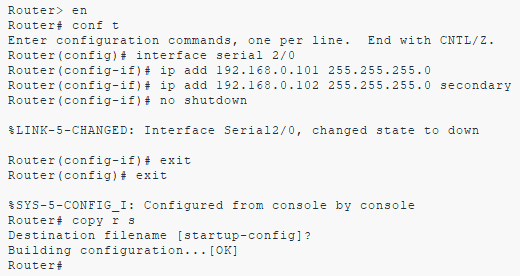
라우터 기본 게이트웨이 설정
[문제 1] 기본 게이트웨이를 설정하시오. IP : 192.168.0.10 (완료된 설정은 'Router#copy running-config startup-config'를 사용하여 startup-config에 저장하고 이외 저장 명령어는 사용금지)
en # enable : 사용자 모드에서 관리자 모드로 전환
conf t # configure terminal : 관리자 모드에서 전역설정 모드로 전환
ip default-gateway 192.168.0.10 # 기본 게이트웨이 IP 설정
exit # 전역설정 모드에서 나가기
copy r s # copy running-config startup-config : 저장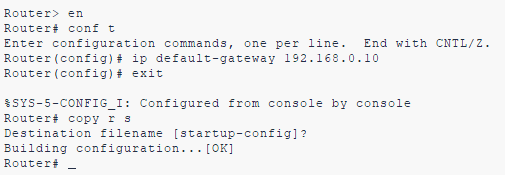
[문제 2] ROUTER1의 DHCP 네트워크를 192.168.100.0/24 서버이름은 'icqa'로 설정하시오. (완료된 설정은 'Router#copy running-config startup-config'를 사용하여 startup-config에 저장하고 이외 저장 명령어는 사용금지)
en # enable : 사용자 모드에서 관리자 모드로 전환
conf t # configure terminal : 관리자 모드에서 전역설정 모드로 전환
ip dhcp pool icqa # DHCP 서버 이름을 icqa로 설정
network 192.168.100.0 255.255.255.0 # DHCP 서버 IP 주소 설정
exit # DHCP 설정에서 나가기
exit # 전역설정 모드에서 나가기
copy r s # copy running-config startup-config : 저장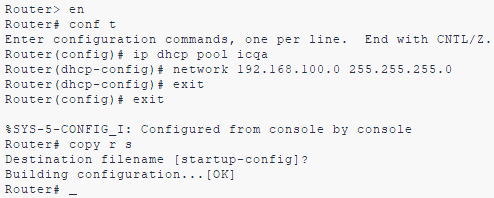
라우터 텔넷 패스워드 설정
[문제 1] ROUTER1의 Telnet에 접근하는 Password를 icqa로 설정하고 로그인하시오. (완료된 설정은 'Router#copy running-config startup-config'를 사용하여 startup-config에 저장하고 이외 저장 명령어는 사용금지)
en # enable : 사용자 모드에서 관리자 모드로 전환
conf t # configure terminal : 관리자 모드에서 전역설정 모드로 전환
line vty 0 4 # 텔넷 설정 (가상 터미널을 0~4까지 총 5개 사용하겠다는 의미)
password icpa # 텔넷 비밀번호를 icqa로 설정(대소문자 구분)
login # 텔넷 로그인
exit # 텔넷 설정 모드에서 나가기
exit # 전역설정 모드에서 나가기
copy r s # copy running-config startup-config : 저장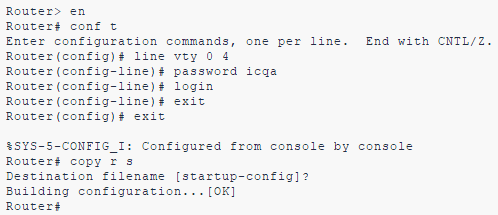
라우터 텔넷 세션 자동종료 설정
[문제 1] 텔넷 연결 후 3분 50초 동안 입력이 없으면 자동 종료되도록 설정하시오. (완료된 설정은 'Router#copy running-config startup-config'를 사용하여 startup-config에 저장하고 이외 저장 명령어는 사용금지)
en # enable : 사용자 모드에서 관리자 모드로 전환
conf t # configure terminal : 관리자 모드에서 전역설정 모드로 전환
line vty 0 4 # 텔넷 설정 (가상 터미널을 0~4까지 총 5개 사용하겠다는 의미)
exec-timeout 03 50 # 텔넷 연결 후 3분 50초 동안 입력이 없으면 세션 연결 자동종료 설정
exit # 텔넷 설정 모드에서 나가기
exit # 전역설정 모드에서 나가기
copy r s # copy running-config startup-config : 저장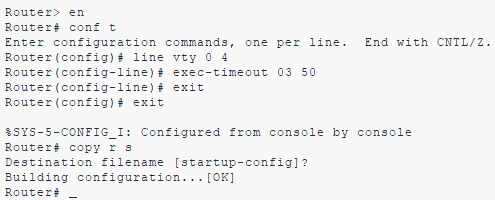
라우터 콘솔 패스워드 설정
[문제 1] ROUTER1 console 0의 패스워드를 ICQA로 설정하고 로그인하시오. (완료된 설정은 'Router#copy running-config startup-config'를 사용하여 startup-config에 저장하고 이외 저장 명령어는 사용금지)
en # enable : 사용자 모드에서 관리자 모드로 전환
conf t # configure terminal : 관리자 모드에서 전역설정 모드로 전환
line console 0 # console 0로 이동
password ICQA # 비밀번호 설정(대소문자 구분)
login # console 0에서 로그인
exit # console 0에서 나가기
exit # 전역설정 모드에서 나가기
copy r s # copy running-config startup-config : 저장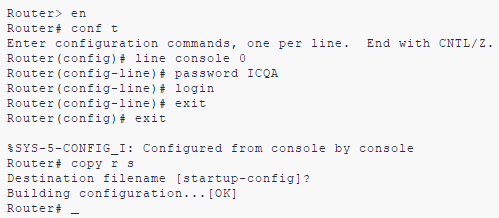
라우터 활성화 설정
[문제 1] ROUTER1 Serial 2/0을 활성화시키시오. (완료된 설정은 'Router#copy running-config startup-config'를 사용하여 startup-config에 저장하고 이외 저장 명령어는 사용금지)
en # enable : 사용자 모드에서 관리자 모드로 전환
conf t # configure terminal : 관리자 모드에서 전역설정 모드로 전환
interface serial 2/0 # Serial 2/0로 이동
no shutdown # 활성화
exit # Serial 2/0에서 나가기
exit # 전역설정 모드에서 나가기
copy r s # copy running-config startup-config : 저장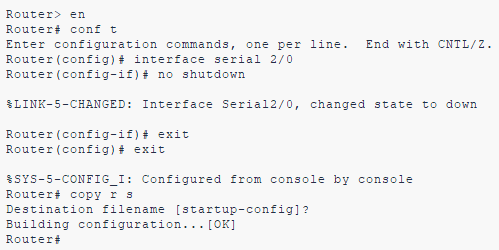
라우터 호스트네임 설정
[문제 1] Hostname을 network2로 변경하고 console 0의 password를 route5로 변경 후 로그인하시오. (완료된 설정은 'Router#copy running-config startup-config'를 사용하여 startup-config에 저장하고 이외 저장 명령어는 사용금지)
en # enable : 사용자 모드에서 관리자 모드로 전환
conf t # configure terminal : 관리자 모드에서 전역설정 모드로 전환
hostname network2 # 호스트네임 변경
line console 0 # console 0로 이동
password route5 # 비밀번호 설정(대소문자 구분)
login # console 0에서 로그인
exit # console 0에서 나가기
exit # 전역설정 모드에서 나가기
copy r s # copy running-config startup-config : 저장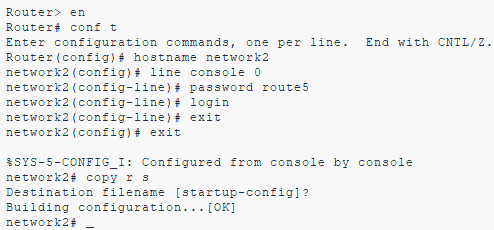
라우터 확인문제
[문제 1] 인터페이스 정보를 확인하고 저장하시오. (완료된 설정은 'Router#copy running-config startup-config'를 사용하여 startup-config에 저장하고 이외 저장 명령어는 사용금지)
en # enable : 사용자 모드에서 관리자 모드로 전환
show interface # 인터페이스 정보 확인
copy r s # copy running-config startup-config : 저장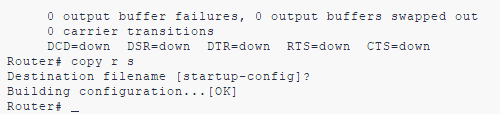
[문제 2] 접속한 사용자 정보를 확인하고 저장하시오. (완료된 설정은 'Router#copy running-config startup-config'를 사용하여 startup-config에 저장하고 이외 저장 명령어는 사용금지)
en # enable : 사용자 모드에서 관리자 모드로 전환
show user # 사용자 정보 확인
copy r s # copy running-config startup-config : 저장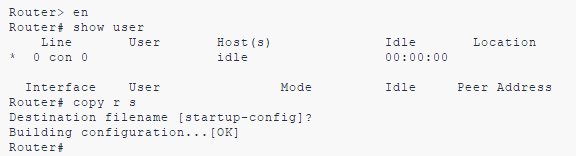
[문제 3] 라우팅 테이블 정보를 확인하고 저장하시오. (완료된 설정은 'Router#copy running-config startup-config'를 사용하여 startup-config에 저장하고 이외 저장 명령어는 사용금지)
en # enable : 사용자 모드에서 관리자 모드로 전환
show ip route # 라우팅 테이블 정보 확인
copy r s # copy running-config startup-config : 저장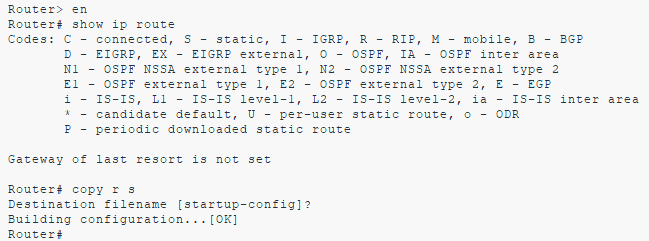
[문제 4] 플래쉬 내용을 확인하고 저장하시오. (완료된 설정은 'Router#copy running-config startup-config'를 사용하여 startup-config에 저장하고 이외 저장 명령어는 사용금지)
en # enable : 사용자 모드에서 관리자 모드로 전환
show ip flash # 플래쉬 내용 확인
copy r s # copy running-config startup-config : 저장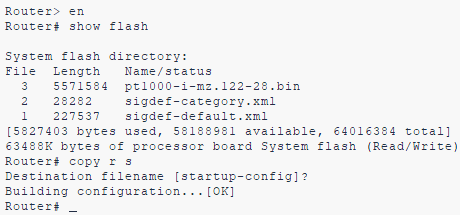
[문제 5] 프로세스 정보를 확인하고 저장하시오. (완료된 설정은 'Router#copy running-config startup-config'를 사용하여 startup-config에 저장하고 이외 저장 명령어는 사용금지)
en # enable : 사용자 모드에서 관리자 모드로 전환
show process # 프로세스 정보 확인
copy r s # copy running-config startup-config : 저장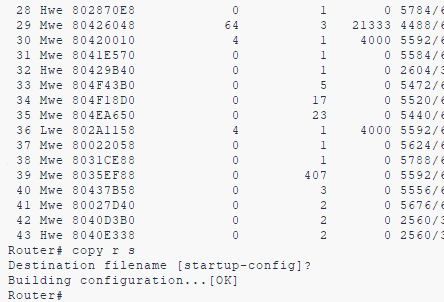
라우터 기출 문제
https://blog.naver.com/suneue7/223405318823
윈도우 서버
한국정보통신자격협회사이트에서 다운받은 icqa 실습용 에뮬레이터로 실습하기

윈도우 서버 TCP/IP 설정
[문제 1] 네트워크 환경에 <제시문제>와 같이 IP주소와 서브넷마스크를 추가하시오.
- IP Addess : 10101100.00010000.10010110.01110011
- Subnet Mask : 22bit
<추가 설정사항>
- Default Gateway : 192.168.100.254
- DNS Servers : 200.100.100.200
- 추가 Gateway : 192.168.100.253
- 보조 DNS Servers : 201.100.100.201
-
✅ 네트워크 속성을 클릭한다.
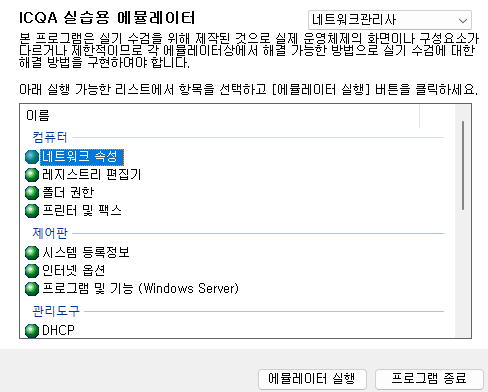
-
IP Addess와 Subnet Mask를 10진수로 변환한다.
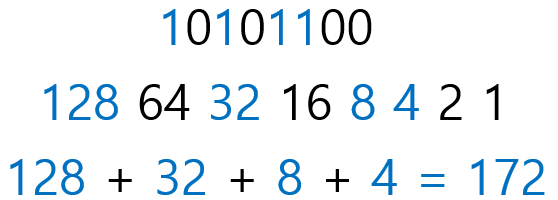
10101100.00010000.10010110.01110011
➡️ 172.16.150.115
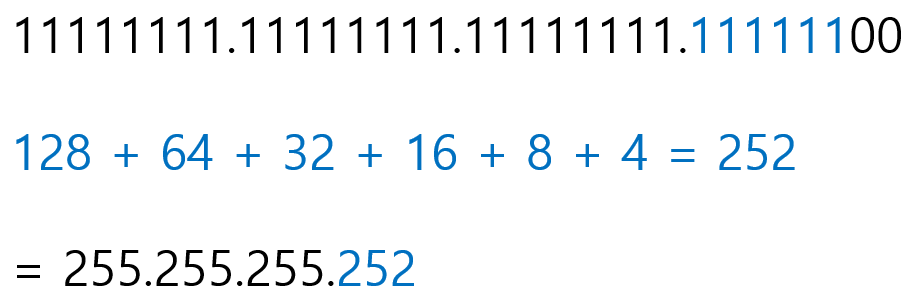
22bit
➡️ 255.255.255.252 -
✅ TCP/IPv4 속성에 값을 입력한다.
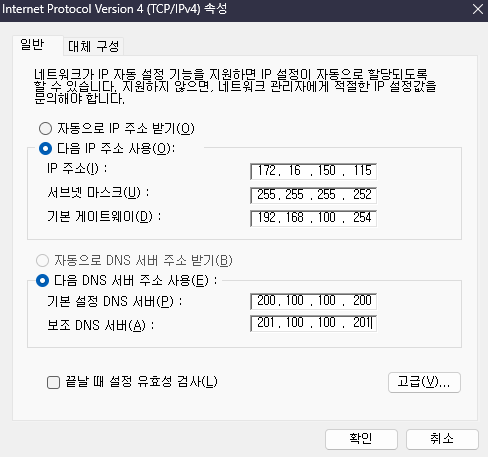
Default Gateway : 기본 게이트웨이
DNS Servers : 기본 설정 DNS 서버
보조 DNS Servers : 보조 DNS 서버 -
고급 TCP/IP 설정에서 Gateway를 추가로 설정한다.
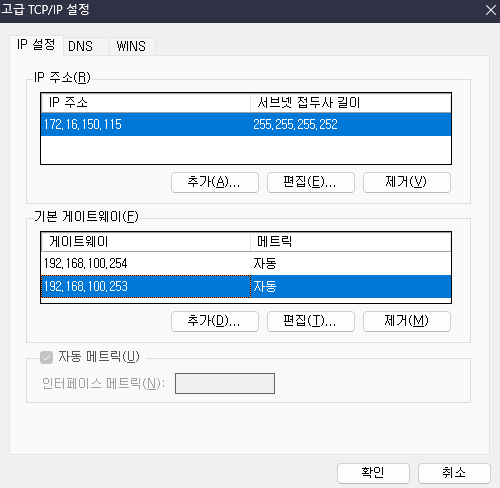
윈도우 서버 DNS 설정
[문제 1] 관리도구에 <제시문제>와 같이 DNS 서버를 설정하시오.
@IN SOA ns.icqa.or.kr admin.icqa.or.kr(
10; Serial
15분; Refresh
10분; Retry
1일; Expire
1시간 ); Minimum
www IN A 192.168.100.20
ftp IN CNAME www
-
✅ DNS를 클릭한다.
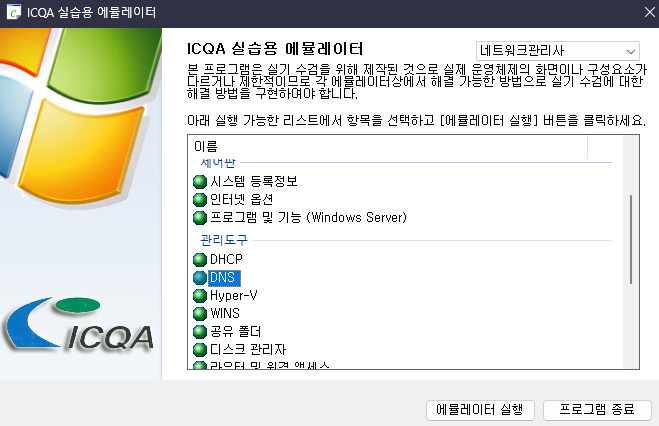
-
✅ 정방향 조회 영역 ➡️ 새 영역을 클릭한다.
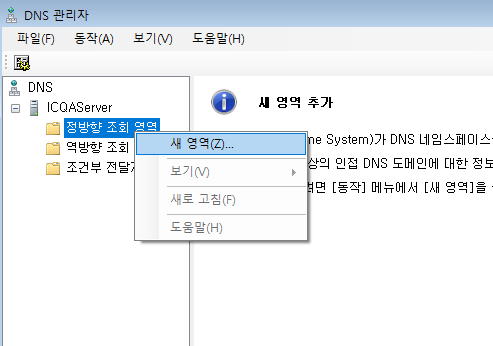
특별한 지시사항이 없다면 다음으로 넘어간다. -
영역 이름은 문제에서 주어진 DNS의 네임 스페이스 부분에서 공통된 부분을 입력한다.
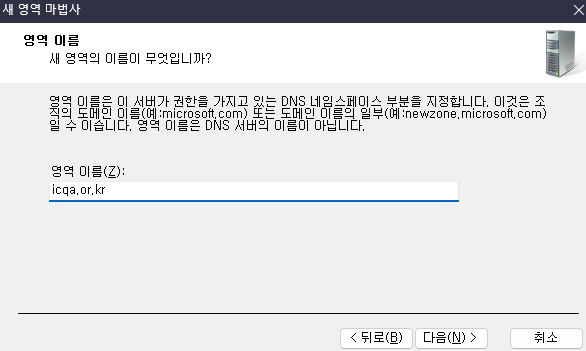
특별한 지시사항이 없다면 다음으로 넘어간다. -
✅ icqa.or.kr ➡️ 속성을 클릭한다.
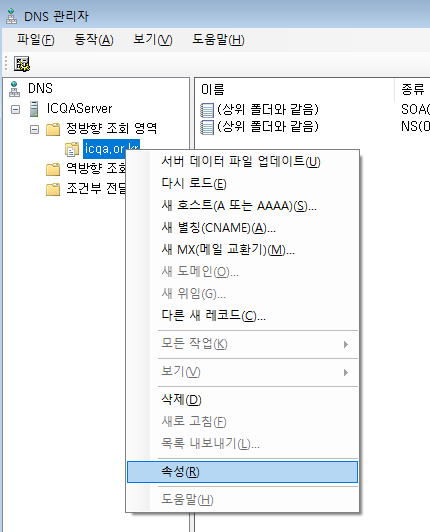
-
주어진 문제대로 값을 입력한다.
@IN SOA ns.icqa.or.kr admin.icqa.or.kr(
10; Serial
15분; Refresh
10분; Retry
1일; Expire
1시간 ); Minimum
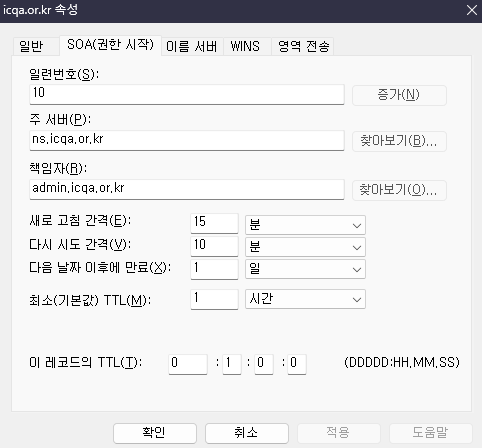
-
✅ icqa.or.kr ➡️ 새 호스트를 클릭한다.
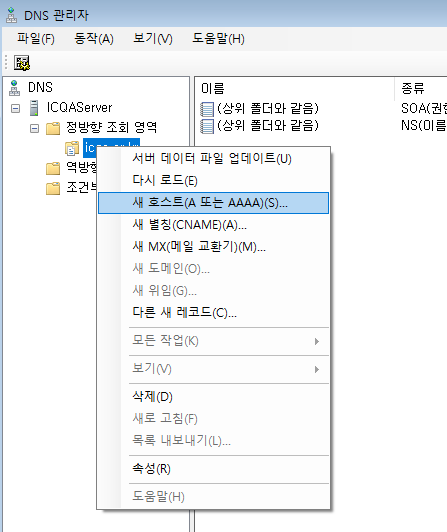
-
주어진 문제대로 값을 입력한다.
www IN A 192.168.100.20
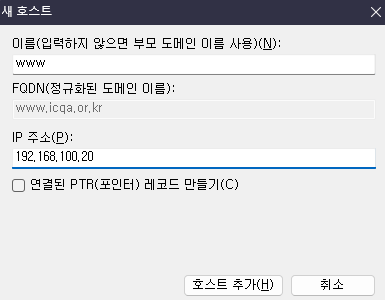
-
✅ icqa.or.kr ➡️ 새 별칭을 클릭한다.
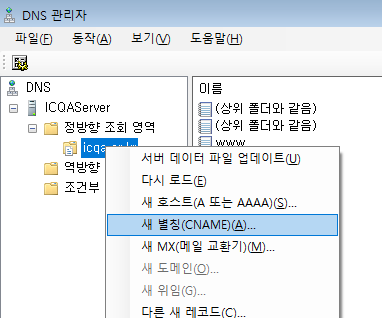
-
주어진 문제대로 값을 입력한다.
ftp IN CNAME www
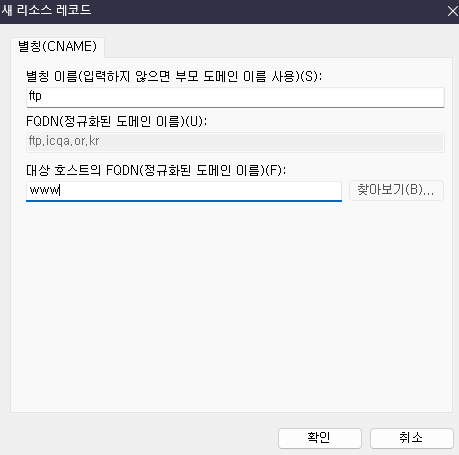
윈도우 서버 DHCP 설정
아래의 <보기>와 같이 IP를 할당할 수 있는 DHCP를 설정하시오.
- 범위이름 : 네트워크관리사
- 설명 : 한국정보통신자격협회
- 분배할 주소 범위 : 192.168.106.1 ~ 254
- 제외할 주소 범위 : 192.168.106.2 ~ 25
- 임대기간 : 8일
- 서브넷 마스크 : 255.255.255.0 (24bit)
- 게이트웨이 설정 : 192.168.106.1
- 예약설정
- IP : 192.168.106.200
- 예약이름 : Example
- MAC주소 : ff-ff-ff-ff-ff-ff
- 설명 : 예약
모두 설정한 뒤 활성화 하라.
-
✅ DHCP를 클릭한다.
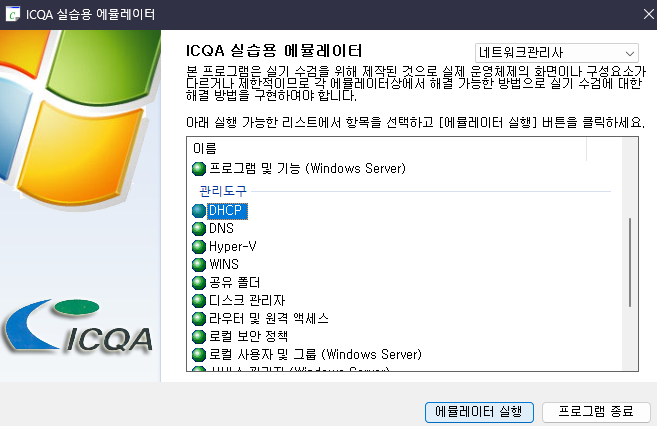
-
✅ IPv4 ➡️ 새 범위를 클릭한다.
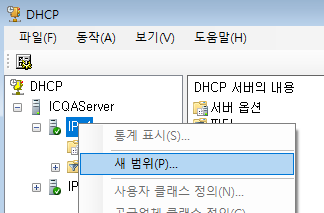
-
주어진 문제대로 값을 입력한다.
범위이름 : 네트워크관리사
설명 : 한국정보통신자격협회
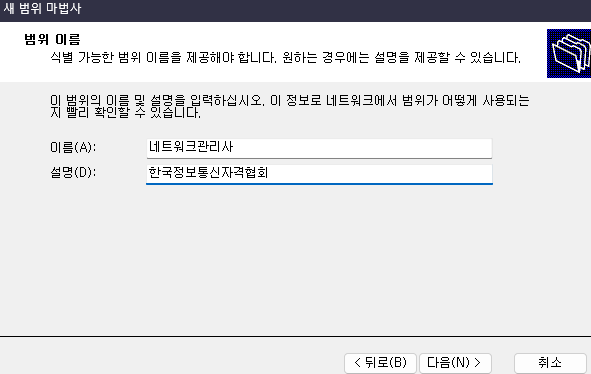
분배할 주소 범위 : 192.168.106.1 ~ 254
서브넷 마스크 : 255.255.255.0 (24bit)
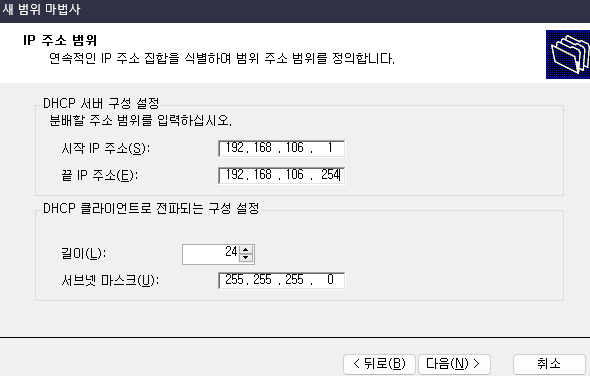
제외할 주소 범위 : 192.168.106.2 ~ 25
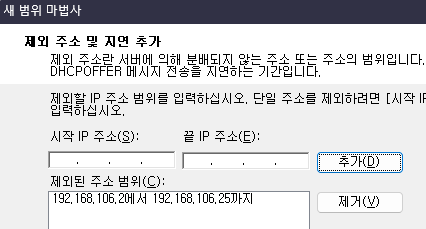
임대기간 : 8일
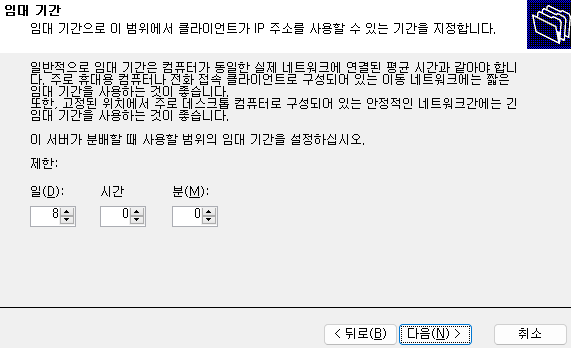
게이트웨이 설정 : 192.168.106.1
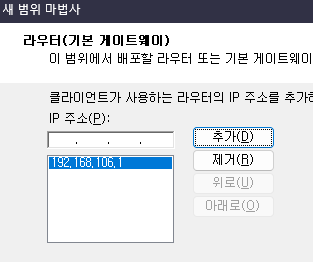
-
✅ IPv4 ➡️ 예약을 클릭한다.
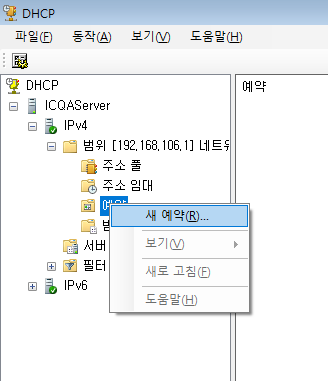
-
주어진 문제대로 값을 입력한다.
예약설정
IP : 192.168.106.200
예약이름 : Example
MAC주소 : ff-ff-ff-ff-ff-ff
설명 : 예약
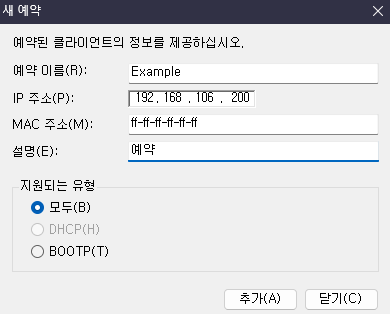
-
✅ IPv4 ➡️ 범위 ➡️ 활성화를 클릭한다.
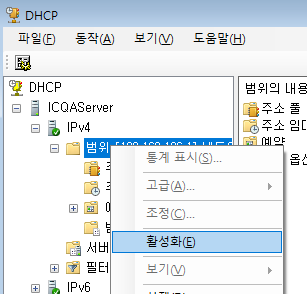
윈도우 서버 IIS FTP 서버 설정
아래의 <보기>와 같이 FTP 사이트를 추가 및 설정하시오.
- FTP 사이트 이름 : ICQA
- 실제경로 : C:\inetpub\ftproot
- IP주소 : 192.168.100.10, 포트 : 2121
- 액세스 허용 : 익명 사용자(읽기 권한만)
- 액세스 거부 IP주소 : 200.115.100.0/24
- 최대 연결 수 메시지 : 최대 접속 인원수를 초과하였습니다.
-
✅ 인터넷 정보 서비스 관리자를 클릭한다.
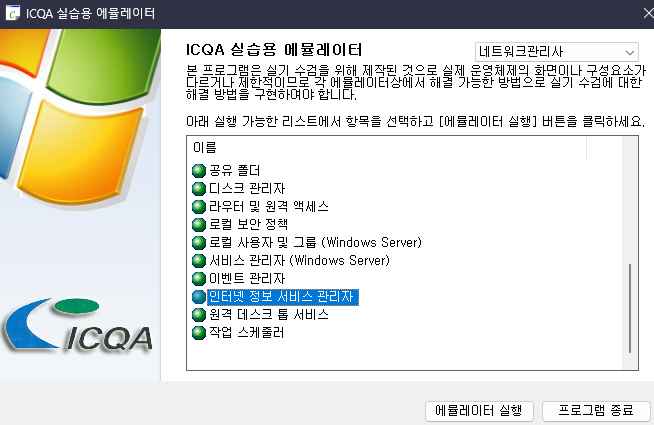
-
✅ 사이트 ➡️ FTP 사이트 추가를 클릭한다.
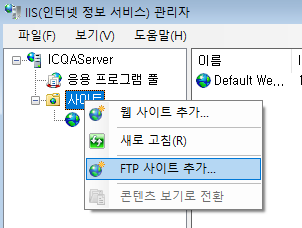
-
주어진 문제대로 값을 입력한다.
FTP 사이트 이름 : ICQA (대소문자 구분!)
실제경로 : C:\inetpub\ftproot
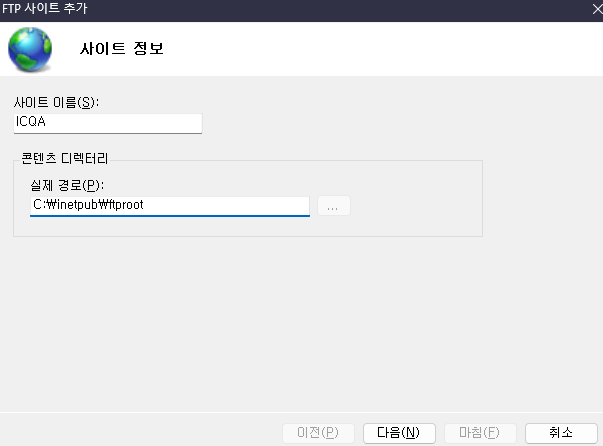
IP주소 : 192.168.100.10, 포트 : 2121
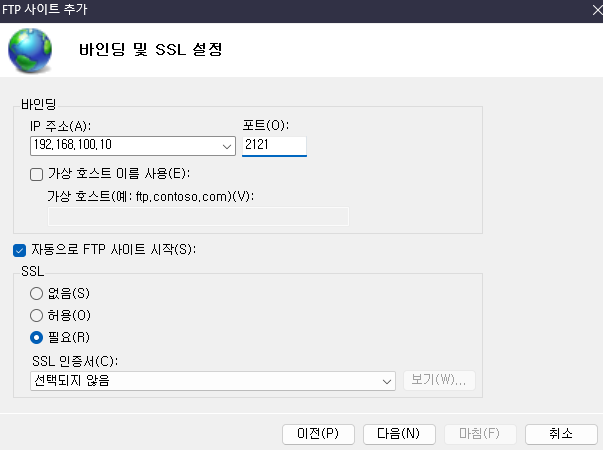
액세스 허용 : 익명 사용자(읽기 권한만)
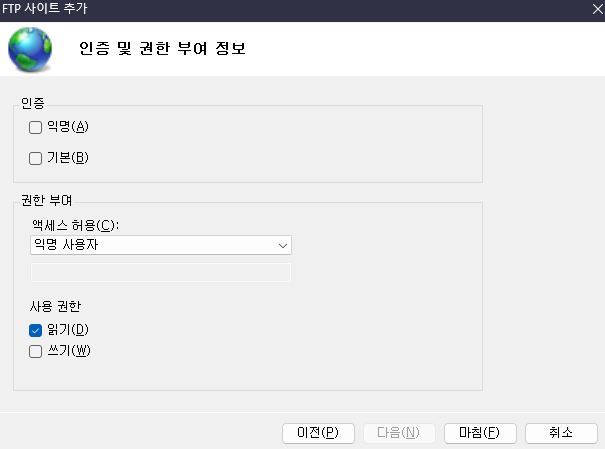
-
✅ ICQA ➡️ FTP IPv4 주소 및 도메인 제한을 클릭한다.
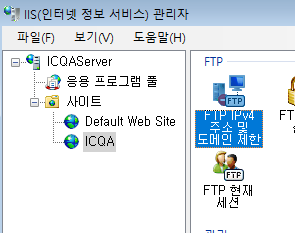
✅ 마우스 우클릭 ➡️ 거부 항목 추가를 클릭
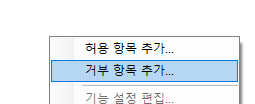
액세스 거부 IP주소 : 200.115.100.0/24
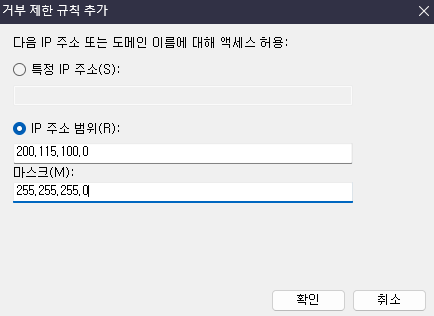
-
✅ ICQA ➡️ FTP 메시지를 클릭한다.
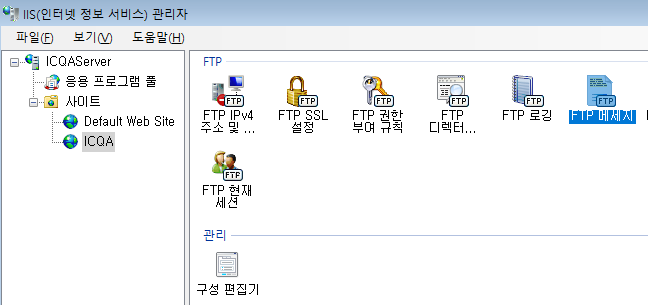
최대 연결 수 메시지 : 최대 접속 인원수를 초과하였습니다.
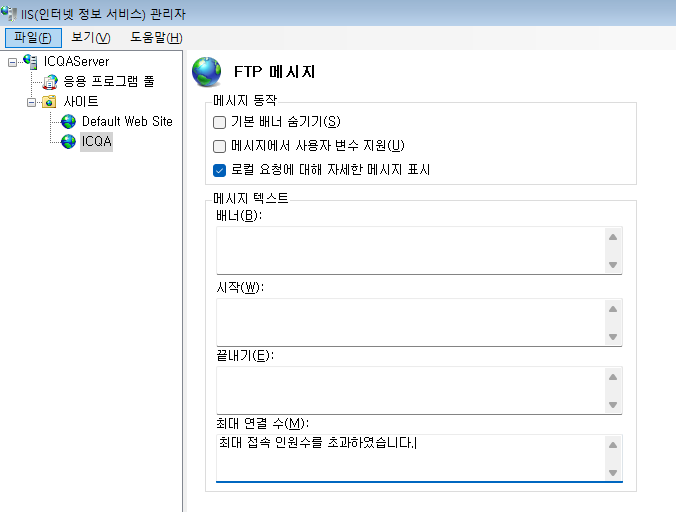
윈도우 서버 IIS 웹사이트 추가 및 설정
아래의 <보기>와 같이 Web 사이트를 추가 설정하시오.
- 웹사이트 이름 : ICQA
- 실제경로 : C:\inetpub\ftproot
- 웹사이트 IP 주소 : 192.168.100.10
- 포트 : 80
- 호스트 이름 : http://www.icqa.or.kr
- 액세스 허용 IP 주소 : 192.168.100.0/24
- ✅ 인터넷 정보 서비스 관리자를 클릭한다.
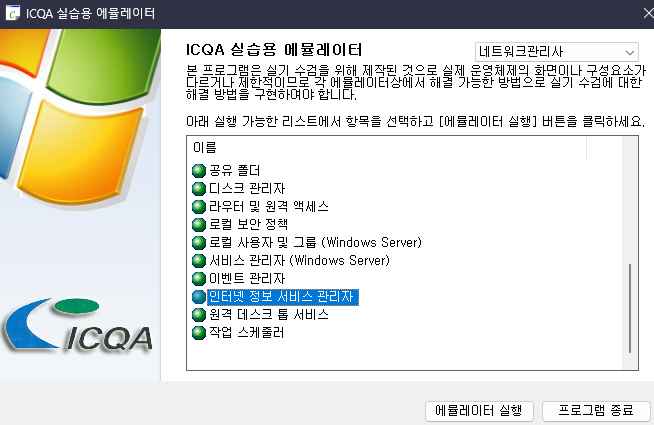
- ✅ 사이트 ➡️ 웹사이트 추가를 클릭한다.
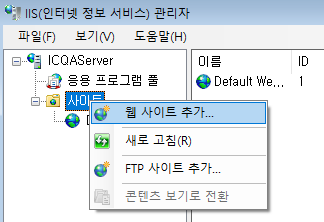
웹사이트 이름 : ICQA
실제경로 : C:\inetpub\ftproot
웹사이트 IP 주소 : 192.168.100.10
포트 : 80
호스트 이름 : http://www.icqa.or.kr

- ✅ ICQA ➡️ IP 주소 및 도메인 제한을 클릭한다.
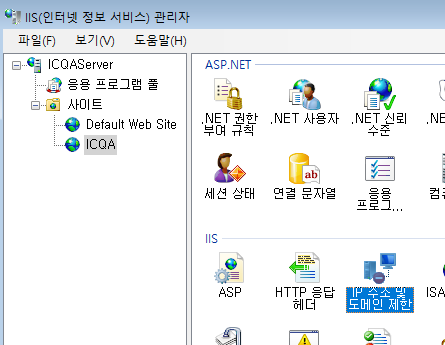
✅ 마우스 우클릭 ➡️ 허용 항목 추가를 클릭
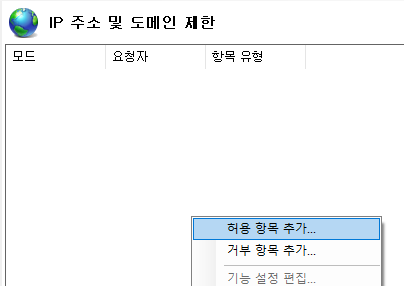
액세스 허용 IP 주소 : 192.168.100.0/24
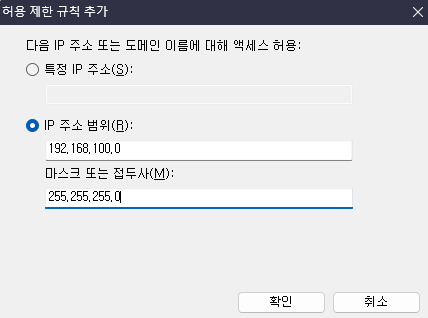
윈도우 서버 계정 추가
아래의 <보기>와 같이 계정을 추가 설정하시오.
- ID : ICQA
- Password : ICQAPass
- 전체 이름 : 전체관리자
- 설명 : 한국정보통신자격협회
- 암호 변경할 수 없음
- 암호 사용 기간 제한 없음
- 소속그룹 : Administrators
- 로컬경로 : C:\icqa
- ✅ 로컬 사용자 및 그룹을 클릭한다.
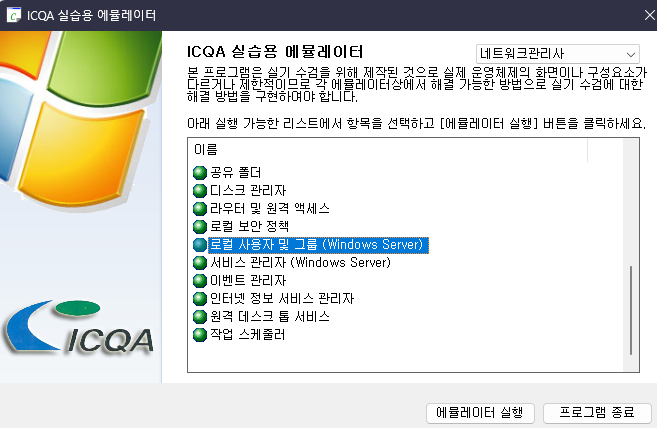
- ✅ 사용자 ➡️ 새 사용자를 클릭한다.
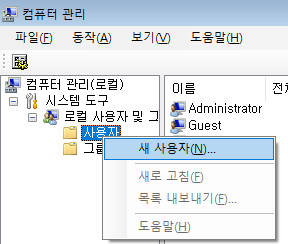
ID : ICQA
전체 이름 : 전체관리자
설명 : 한국정보통신자격협회
Password : ICQAPass
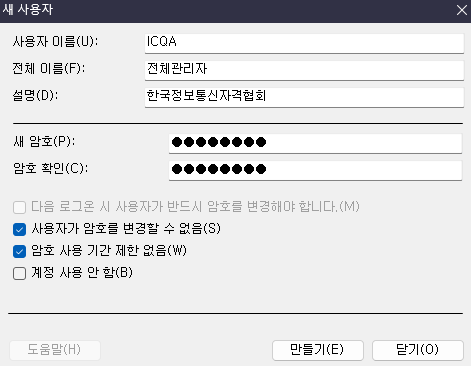
- ✅ 만든 사용자인 ICQA ➡️ 속성을 클릭한다.
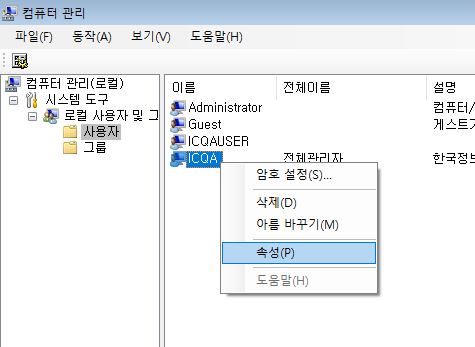
- ICQA 속성 ➡️ 소속그룹 ➡️ 추가를 클릭하고, 지금 찾기를 클릭하여 해당되는 내용을 찾는다.
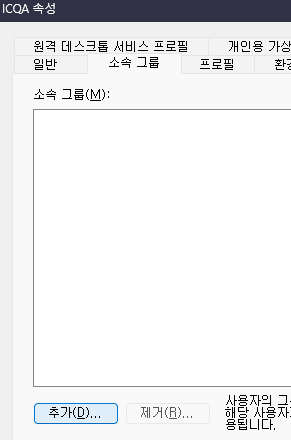
소속그룹 : Administrators
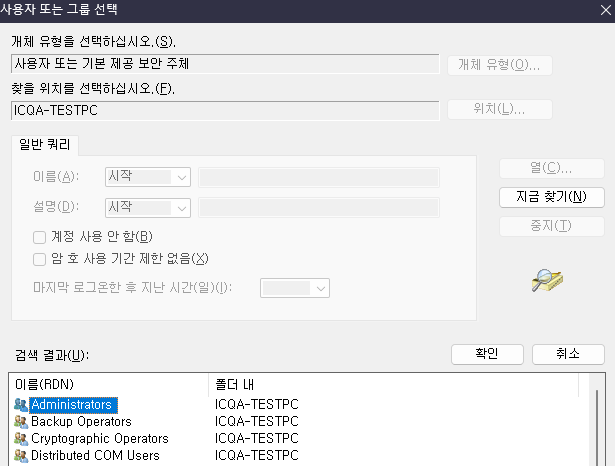
- ICQA 속성 ➡️ 프로필을 클릭한다.
로컬경로 : C:\icqa
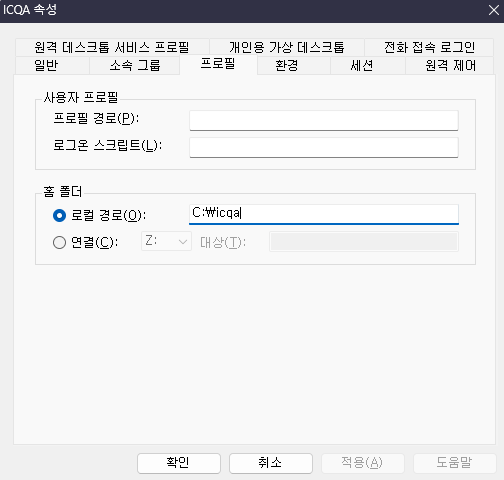
윈도우 서버 로컬보안정책 설정
아래의 <보기>와 같이 로컬보안정책을 설정하시오.
- 패스워드는 최소 10일에서 최대 20일 사용
- 패스워드는 3번 로그인 실패시 30분간 계정잠금
- ✅ 로컬 보안 정책을 클릭한다.
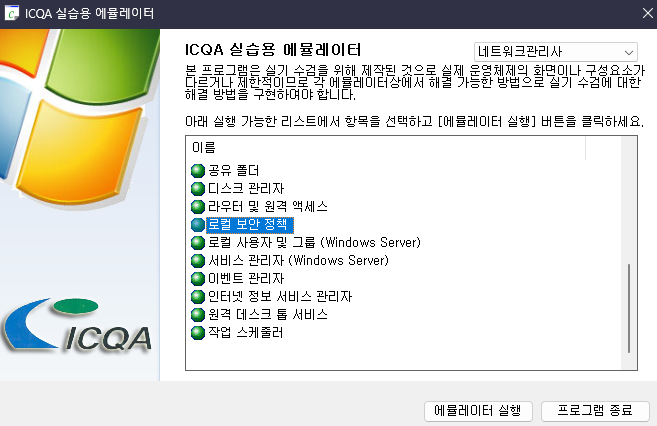
- 암호 정책 ➡️ 최소 암호 사용 기간으로 이동해 암호 사용 기간을 변경한다.
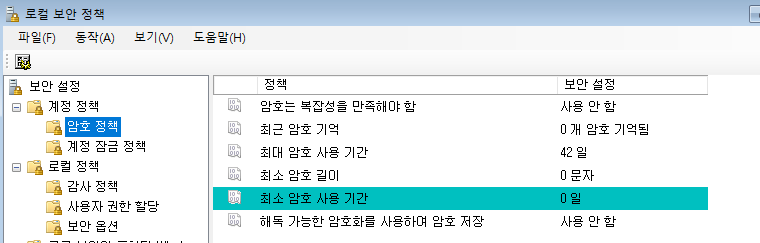
패스워드는 최소 10일에서 최대 20일 사용

- 계정 잠금 정책 ➡️ 계정 잠금 임계값으로 이동한 후 값을 변경한다.
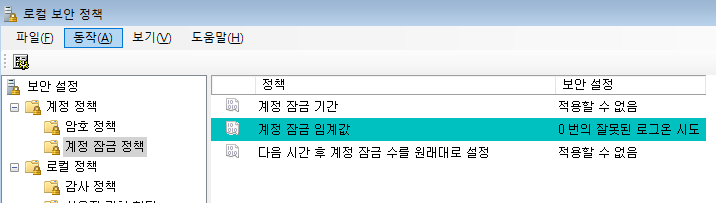
패스워드는 3번 로그인 실패시 30분간 계정잠금

